Steg2 Installationskontroll. Klicka nästa
bild2
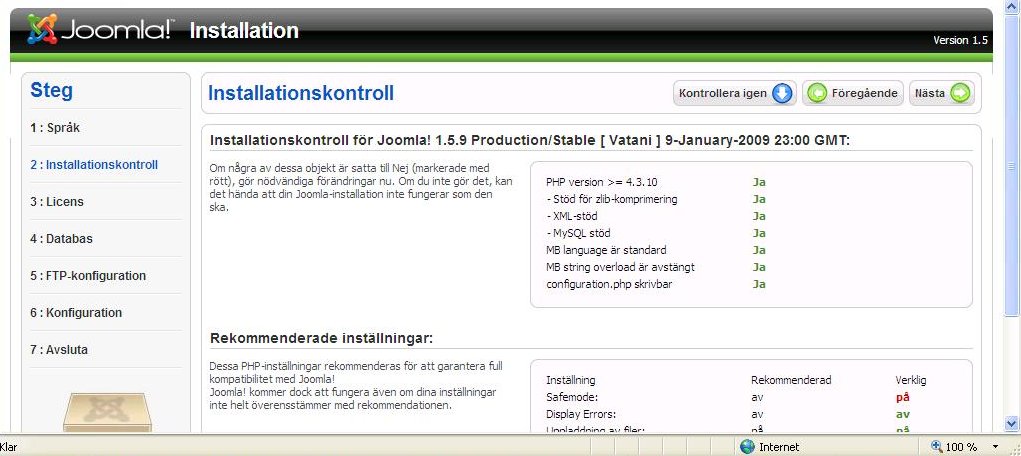
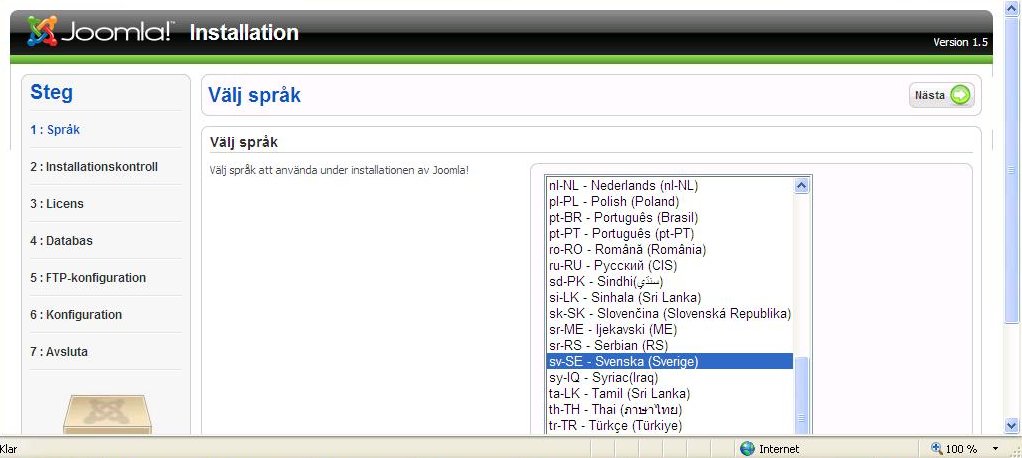
Steg2 Installationskontroll. Klicka nästa
bild2
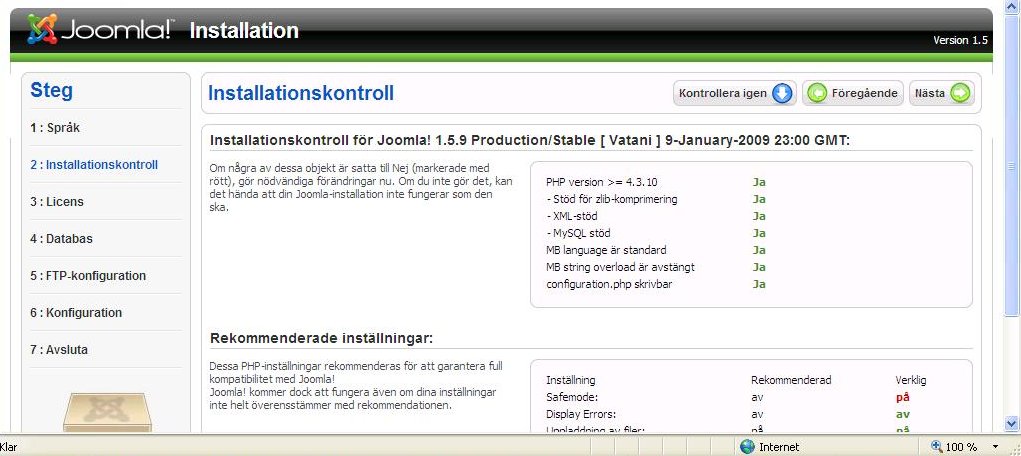
Steg3 Licens. Läs igenom och godkänn. Klicka nästa
bild3
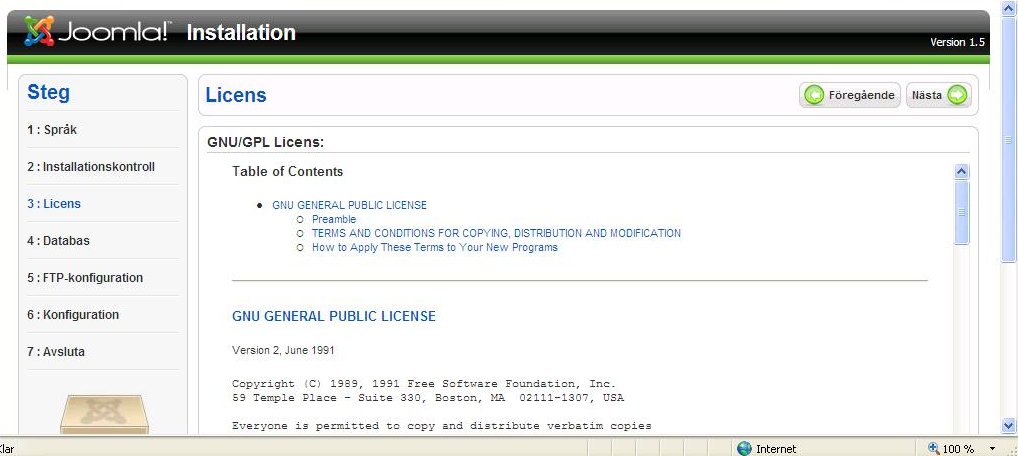
Steg4 Databas.
Är ditt webbhotel one.com använder du mysql som databas
Värdnamn = kolla ditt kodmail då informationen står där
Användarnamn = kolla ditt kodmail då informationen står där
Lösenord = Lösenordet till databasen(kolla ditt kodmail)
Databasens namn = Kolla ditt kodmail då informationen står där.
Klicka nästa
bild4
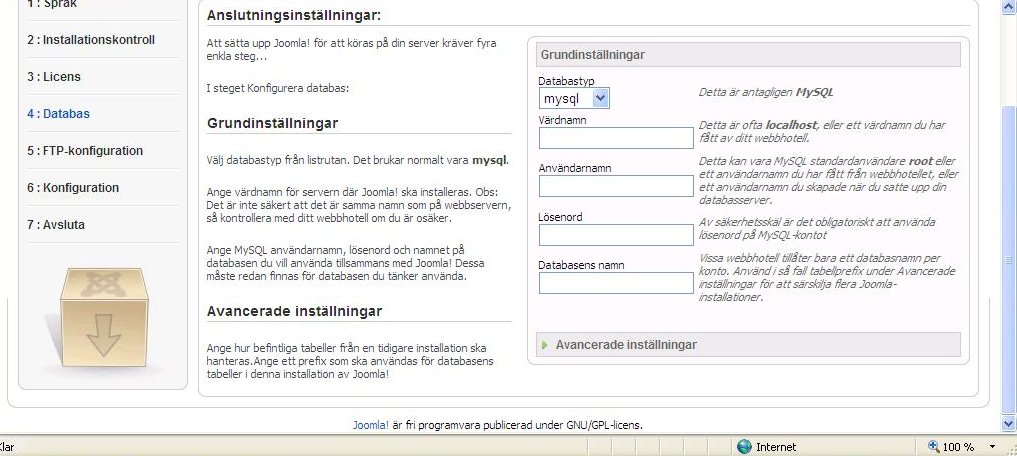
Steg5 FTP-konfiguration
Du kan inte använda FTP layer hos one.com så du ska hoppa över detta steget vid installtion. Detta gör du genom att välja: "Nej" på Aktivera lager för FTP filsystem. Klicka sedan nästa
bild5
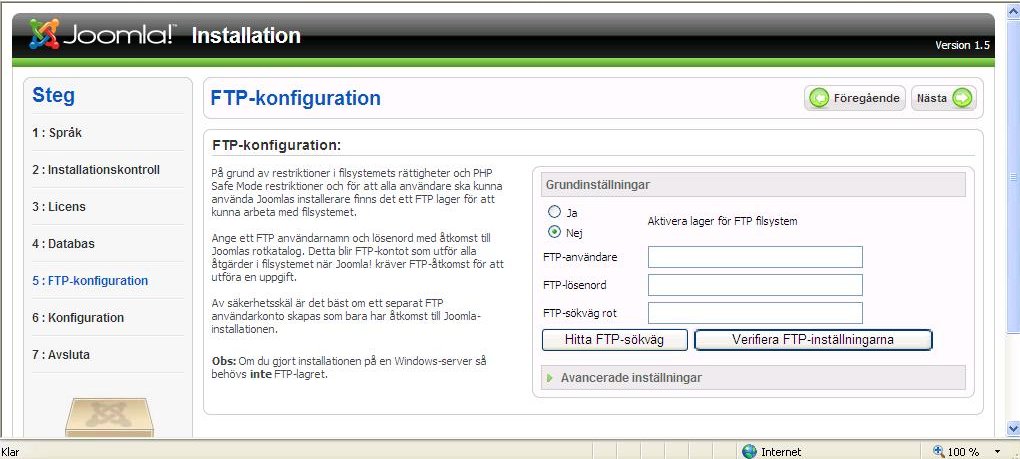
Steg6 Grundkonfiguration
Ange namnet på din Joomla! webbplats = här fyller du i vad sidan ska heta
För att administrera joomla behöver du vara admin. Du ska därför fylla i
Din e-postadress = en epostadress som du kan nås på
Admin lösenord = Det lösenord du vill ha.
Bekräfta admin lösenord = lösenordet igen.
Välj sedan Nästa.
bild6
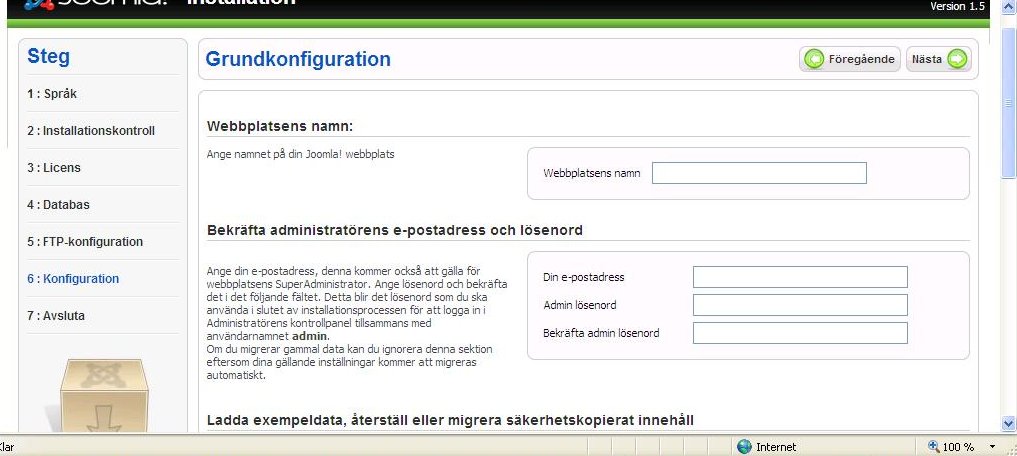
Steg7
Installtionen är nu nästan färdig. Som du ser ska du ta bort mappen där du hade installationsfilerna. Så detta måste du göra. Så du får logga in på din FTP och ta bort mappen installation. Sedan kan du du gå vidare.
bild7
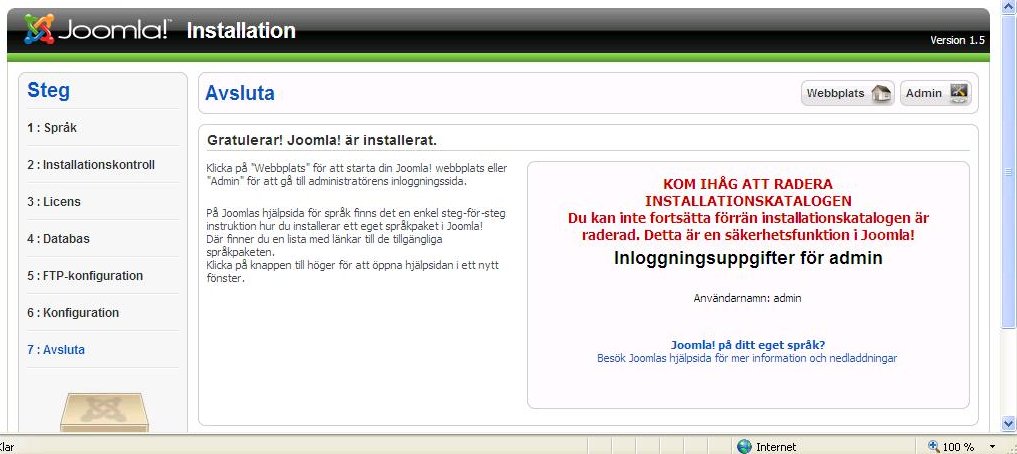
Själva installationen är nu färdig. Och du kan nu börja administrera din joomla installation.
Säg att du har joomlainstallationen på
http://www.dindomän.se/joomla/
Du anger då:
http://www.dindomän.se/joomla/administrator
Då kan du börja logga in och påbörja din sida.
Lycka till